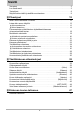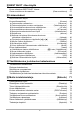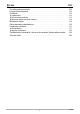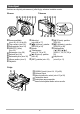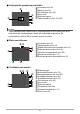Fi Digitaalikamera Käyttäjän opas Kiitämme sinua tämän CASIO-tuotteen ostamisesta. • Ennen kuin käytät sitä, muista lukea tämän käyttäjän oppaan varoitukset. • Säilytä käyttäjän opasta turvallisessa paikassa tulevaa käyttöä varten. • Katso uusimpia tähän tuotteeseen liittyviä tietoja viralliselta EXILIM-sivustolta osoitteesta http://www.exilim.
Varusteet Kun kamera puretaan pakkauksesta, varmista, että kaikki alla näytetyt varusteet on toimitettu kameran mukana. Jos jotakin puuttuu, ota yhteys jälleenmyyjään. Ladattava litiumioniakku (NP-80) USB-verkkolaite (AD-C53U) USB-kaapeli Hihnan kiinnittäminen kameraan Kiinnitä hihna tähän. * Virtapistokkeen muoto vaihtelee maasta riippuen.
Lue tämä ensin! • Pidätämme oikeuden näiden käyttöohjeiden sisällön muuttamiseen ilman erillistä ilmoitusta. • Käyttöohjeiden sisältö on tarkastettu kussakin tuotantovaiheessa. Pyydämme ottamaan yhteyttä, jos ohjeissa ilmenee epäselvyyttä, virheitä jne. • Tämän käyttäjän oppaan sisällön kopiointi, joko osittain tai kokonaisuudessaan, on kielletty. Muuhun kuin omaan käyttöön tarkoitetun käyttöohjeiden sisällön muunlainen käyttö ilman CASIO COMPUTER CO., LTD.
Sisältö Varusteet . . . . . . . . . . . . . . . . . . . . . . . . . . . . . . . . . . . . . . . . . . . . . . . . . . . . . . Lue tämä ensin! . . . . . . . . . . . . . . . . . . . . . . . . . . . . . . . . . . . . . . . . . . . . . . . . . Yleisohjeet . . . . . . . . . . . . . . . . . . . . . . . . . . . . . . . . . . . . . . . . . . . . . . . . . . . . . Näyttöruudun sisältö ja sisällön muuttaminen . . . . . . . . . . . . . . . . . . . . . . . . . .
BEST SHOT -tilan käyttö 49 Kuvan ottaminen BEST SHOT -tilassa . . . . . . . . . . . . . . . . . . . . . . . . . . . . . . 49 Oman muotokuvan kuvaaminen . . . . . . . . . . . . . . . . . . (Oma muotokuva) . . 51 Lisäasetukset 52 Näyttövalikoiden käyttö . . . . . . . . . . . . . . . . . . . . . . . . . . . . . . . . . . . . . . . . . . 52 Kuvaustila-asetukset . . . . . . . . . . . . . . . . . . . . . . . . . . . . . . . . . . (Kuvaus) . . 54 Tarkennustilan valitseminen . . .
Tulostus 79 Yksittäiskuvien tulostaminen . . . . . . . . . . . . . . . . . . . . . . . . . . . . . . . . . . . . . . 79 DPOF-toiminnon käyttö tulostettavien kuvien ja kopioiden lukumäärän määrittämiseksi . . . . . . . . . . . . . . . . . . . . . . . . . . . . . . 79 Kameran käyttö tietokoneen kanssa 82 Tietokoneen kanssa suoritettavia toimintoja... . . . . . . . . . . . . . . . . . . . . . . . . . 82 Kameran käyttö Windows-tietokoneen kanssa . . . . . . . . . . . . . . . . . . . . . . . .
Liite 103 Turvallisuushuomautuksia . . . . . . . . . . . . . . . . . . . . . . . . . . . . . . . . . . . . . . . 103 Huomautuksia käytöstä . . . . . . . . . . . . . . . . . . . . . . . . . . . . . . . . . . . . . . . . . 110 Virtalähde. . . . . . . . . . . . . . . . . . . . . . . . . . . . . . . . . . . . . . . . . . . . . . . . . . . . 113 Lataaminen . . . . . . . . . . . . . . . . . . . . . . . . . . . . . . . . . . . . . . . . . . . . . . . . . . . . 113 Huomautuksia akusta . . . . . . . . .
Yleisohjeet Suluissa on näytetty sivunumerot, joilta löytyy selostus kustakin osasta.
Näyttöruudun sisältö ja sisällön muuttaminen Näyttöruudussa näkyy erilaisia ilmaisimia, kuvakkeita ja arvoja, jotka kertovat kameran toimintatilasta. • Tämän luvun näytekuvissa näytetään näyttöruudussa eri tiloissa näkyvien merkkivalojen ja kuvakkeiden sijainti. Nämä eivät edusta itse kamerassa näkyviä näyttöjä. .
. Suljinpainike painettuna puoliväliin 1 6 Kuvaustila (sivu 24) Salama (sivu 36) ISO-herkkyys (sivu 66) Aukon arvo 2 Sulkimen nopeus 3 Tarkennuskehys (sivut 25 ja 57) 4 5 • Tallennusasetuksista riippuen aukon, suljinnopeuden tai ISO-herkkyyden arvot eivät ehkä näy näyttöruudussa. Nämä arvot näytetään oransseina, jos automaattinen valotus (AE) ei jostakin syystä ole oikein. .
. Elokuvan toisto 12 3 8 7 Tiedostotyyppi Suojauksen ilmaisin (sivu 75) Kansion/tiedoston nimi (sivu 92) 4 Elokuvan tallennusaika (sivu 47) 5 Elokuvan laatu (sivu 36) Päiväys/aika (sivu 98) Akkutason ilmaisin (sivu 17) Eye-Fi (sivu 90) 6 . Näyttöruudun asetusten määrittäminen Voit näyttää näyttötiedot tai piilottaa ne painamalla [8] (DISP). Voit määrittää erilliset asetukset kuvaus- ja katselutilalle. Kuvaustila Tietojen näyttö päälle Näyttää tietoja kuva-asetuksista jne.
Pikaohjeet Mitä CASIO-kameralla voi tehdä CASIO-kamera on täynnä tehokkaita ominaisuuksia ja toimintoja, joiden avulla digitaalisten kuvien tallentaminen on helppoa, kuten seuraavat päätoiminnot: Paras autom Kun valitset Paras autom -tallennuksen, kamera tunnistaa automaattisesti, kuvaatko kohdetta vai maisemaa, sekä muut olosuhteet. Paras autom -asetuksen kuvanlaatu on parempi kuin Auto-vakioasetuksen. *Katso tarkempia tietoja sivulta 24.
Lataa akku ennen käyttöä. Huomaa, että uuden kameran akku ei ole ladattu. Aseta akku kameraan ja lataa se seuraavien vaiheiden mukaan. • Kameran virtalähteenä on käytettävä erityistä ladattavaa CASIO-litiumioniakkua (NP-80). Älä koskaan yritä käyttää muun tyyppistä akkua. Akun asettaminen 1. Avaa akkutilan kansi. 2. Aseta akku paikalleen. Salpa Aseta akussa oleva EXILIMlogomerkki ylöspäin (näyttöruutuun päin), pidä akun vieressä olevaa salpaa nuolen osoittamaan suuntaan ja työnnä akku kameraan.
Akun vaihtaminen 1. Avaa akkutilan kansi ja poista nykyinen akku. 2. Aseta uusi akku tilalle. Salpa Akun lataaminen Voit ladata kameran akun jommallakummalla seuraavalla tavalla: • USB-verkkolaite • USB-liitäntä tietokoneen kanssa . Lataus USB-verkkolaitteen kanssa Verkkolaitteella voit ladata akun, kun se on asetettu kameraan. Kun kameran virta on katkaistu, tee kytkennät alla esitetyssä järjestyksessä (, , ja ).
• Työnnä johdon pistoke USB-/AV-porttiin niin syvälle, että tunnet sen kiinnittyvän lujasti paikalleen. Löysä liitäntä voi aiheuttaa huonon yhteyden tai virhetoimintoja. • Huomaa, että vaikka liitin on kunnolla paikallaan, liittimen metalliosa näkyy silti kuvan osoittamalla tavalla. Takalampun toiminta Takalamppu Lampun tila Kuvaus Palaa punaisena Lataus käynnissä Vilkkuu punaisena Väärä ympäristön lämpötila; ongelma USB-verkkolaitteessa tai akussa (sivu 113) Pois Lataus valmis .
• Kun yhdistät kameran ensimmäistä kertaa tietokoneeseen USB-kaapelilla, tietokoneen näyttöön saattaa tulla virheviesti. Irrota tässä tapauksessa USBkaapeli ja liitä se sitten uudelleen. • Tietokoneen asetuksista riippuen kameran akun lataaminen USB-liitännän kautta ei ehkä onnistu. Tässä tapauksessa suosittelemme kameran mukana toimitetun USB-verkkolaitteen käyttämistä. • Latausta ei tapahdu, kun liitetty tietokone on lepotilassa.
Akun latauksen tarkastaminen Akun latauksen kuluessa näyttöruudussa näkyvä ilmaisin näyttää jäljellä olevan latauksen alla kuvatulla tavalla. Jäljellä oleva teho Korkea Akun ilmaisin Ilmaisimen väri Alhainen * Syaani * * * Keltainen * Punainen * Punainen tarkoittaa, että akun lataus on alhainen. Lataa akku mahdollisimman pian. Tallennus ei onnistu, kun näytössä näkyy . Lataa akku välittömästi. • Lataussymboli saattaa muuttua, kun kamera siirretään kuvaustilasta katselutilaan.
Perusasetusten määrittäminen kytkettäessä kameran virta ensimmäistä kertaa Kun akku asetetaan kameraan ensimmäisen kerran, näkyviin tulee ikkuna, jossa voidaan määrittää näytön kielen, päivämäärän ja ajan asetukset. Jos päiväystä tai aikaa ei säädetä oikein, kuviin tallennetaan virheelliset päiväys- ja aikatiedot. • Kielivalinnan näyttö ei avaudu edellisen toimenpiteen vaiheessa 2, jos ostit Japanin markkinoille tarkoitetun kameran.
Jos teet virheen, kun asetat näyttökieltä, päiväystä tai kellonaikaa edellä mainitulla tavalla, katso seuraavilta sivuilta ohjeita asetusten korjaamiseksi: – Näyttökieli: sivu 99 – Päiväys ja aika: sivu 98 • Jokainen maa säätelee oman paikallisen ajan poikkeamaansa ja kesäajan käyttöä. Tästä syystä ne saattavat vaihdella. • Jos akku poistetaan kamerasta liian pian sen jälkeen, kun kellonaika ja päivämäärä on asetettu ensimmäistä kertaa, asetukset saattavat palautua tehdasasetuksiksi.
Muistikortin asettaminen paikalleen 1. Katkaise kameran virta painamalla [ON/OFF] (Virta) ja avaa sitten akkutilan kansi. 2. Aseta muistikortti paikalleen. Aseta muistikortti siten, että sen etuosa osoittaa taaksepäin (kameran objektiivipuolta päin), ja työnnä se korttiaukkoon niin syvälle, että se napsahtaa lujasti paikalleen. Takaosa Etuosa 3. Takaosa Sulje akkutilan kansi. • Älä koskaan aseta muistikorttiaukkoon mitään muita esineitä kuin tuettuja muistikortteja (sivu 19).
Muistikortin vaihtaminen Paina muistikorttia ja vapauta se. Tämä nostaa sen osittain pois muistikorttiaukosta. Vedä kortti kokonaan ulos ja aseta tilalle toinen kortti. • Älä koskaan ota korttia pois kamerasta, kun takalamppu vilkkuu vihreänä. Tämä saattaa aiheuttaa sen, että kuvien tallennus epäonnistuu, ja muistikortti voi jopa vahingoittua. Uuden muistikortin alustaminen Alusta muistikortti kamerassa ennen kuin käytät sitä ensimmäistä kertaa.
Kameran kytkeminen päälle ja pois . Virran kytkeminen päälle Painikkeen [ON/OFF] (Virta) painaminen siirtää kameran kuvaustilaan kuvien tallentamista varten. Painikkeen [p] (Katselu) painaminen kuvaustilassa siirtää kameran katselutilaan, jossa voidaan katsella valokuvia ja elokuvia (sivut 28 ja 67). • [p] (Katselu) -painikkeen painaminen kytkee kameraan virran ja siirtää sen katselutilaan. • [r] (Kuvaus) -painikkeen painaminen katselutilassa siirtää kameran takaisin kuvaustilaan.
Kameran piteleminen Kuvista ei tule tarkkoja, jos Vaakasuorassa Pystysuorassa kameraa liikutetaan suljinpainiketta painettaessa. Kun painat suljinpainiketta, pitele kamerasta kiinni kuvassa näytetyllä tavalla. Pidä kamera paikallaan ja paina kyynärpäät kylkiäsi vasten. Paina suljinpainiketta varovasti pitäen kameraa paikallaan. Vältä liikuttamasta kameraa sulkimen vapautuessa. Odota hetki sulkimen vapautumisen jälkeen. Tämä on erityisen tärkeää valaistuksen ollessa heikko, jolloin suljinaika on hitaampi.
Yksittäiskuvan ottaminen Automaattisen kuvaustilan valitseminen Voit valita jommankumman automaattisen tallennustilan (Auto tai Paras autom) kuvaamistarkoitustesi mukaan. Asetus Kuvausnäytön kuvakenäyttö t Auto Ÿ Paras autom 1. Kuvaus Tämä on automaattisen tallennuksen vakiotila. Paras autom -tallennustilassa kamera määrittää automaattisesti, kuvaatko kohdetta vai maisemaa, sekä muut olosuhteet. Paras autom -tallennuksen kuvanlaatu on parempi kuin Auto-vakioasetuksen.
Yksittäiskuvan ottaminen 1. Osoita kamera kohteeseen. Jos käytät asetusta Paras autom, näyttöruudun oikeaan alakulmaan ilmestyy teksti, joka ilmoittaa kameran havaitseman kuvatyypin. • Kuvaa voi tarvittaessa zoomata. w Laajakulma z Teleobjektiivi Zoomaussäädin 2. Tarkenna kuva painamalla suljinpainike puoliväliin. Takalamppu Kun kohde on tarkennettu, kamera antaa äänimerkin, takalamppu palaa vihreänä ja tarkennuskehys muuttuu vihreäksi.
3. Pidä kamera paikallaan ja paina suljinpainike pohjaan asti. Kuva tallennetaan. Paina pohjaan asti Napsahdus (Kuva tallennetaan.) Elokuvan kuvaaminen [0] (Elokuva) Aloita elokuvan tallennus painamalla [0] (Elokuva). Lopeta elokuvan tallennus painamalla [0] (Elokuva) uudelleen. Katso tarkemmat tiedot sivulta 47. • Kun Vakaaja-asetukseksi on valittu ”Päälle” (sivu 60), kamera värisee ja siitä kuuluu mekaaninen toimintaääni, kun suljin painetaan puoliväliin.
. Kuvaaminen Paras autom -asetuksella • Suljinnopeuden, aukon ja ISO-herkkyyden lisäksi kamera suorittaa tarvittaessa automaattisesti seuraavan toiminnon kuvattaessa Paras autom -asetuksella. – Automaattinen tarkennus suoritetaan, kun suljinpainike painetaan puoliväliin. – Kamera määrittää tarkennuspisteen näytössä automaattisesti ja tarkentaa siihen. – Ehostus (sivu 40) Kameran oletusasetusten mukaan Paras autom -automaattitallennustilan (sivu 24) aktivoiminen aktivoi Ehostus-toiminnon.
Yksittäiskuvien katseleminen Voit katsella valokuvia kameran näyttöruudussa seuraavalla tavalla: • Katso tietoja elokuvien katselemisesta sivulta 67. 1. Siirry katselutilaan painamalla [p] (Katselu). • Yksi muistiin tallennetuista yksittäiskuvista näytetään. • Lisäksi näytetään näytetyn kuvan tiedot (sivu 10). • Tiedot voidaan poistaa, jos halutaan [p] (Katselu) näyttää pelkkä kuva (sivu 11). • Kuvaa voidaan zoomata kääntämällä zoomaussäädintä z-kuvaketta kohden (sivu 68).
Yksittäiskuvien ja elokuvien poistaminen Jos muisti täyttyy, voit poistaa tarpeettomia yksittäiskuvia ja elokuvia vapauttaaksesi tallennustilaa ja tallentaaksesi lisää kuvia. • Voit poistaa tiedostoja painamalla [ ] (Poista) sekä kuvausettä katselutilassa. [ ] (Poista) • Muista, että tiedostojen (kuvien) poistotoimintoa ei voi kumota. • Äänellisen valokuvan (sivu 77) poistaminen poistaa sekä valokuvan että äänitiedoston. • Et voi poistaa tiedostoja, kun elokuvan tai äänen tallennus on käynnissä.
. Joidenkin tiedostojen poistaminen 1. Paina [ 2. Valitse ”Poista tiedostot” painikkeilla [8] ja [2] ja paina sitten [SET]. ] (Poista). • Tiedostojen valintanäyttö tulee näkyviin. 3. Siirrä valintakehys poistettavan tiedoston kohdalle painamalla [8], [2], [4] ja [6] ja paina sitten [SET]. • Näin valitaan nykyään valitun tiedoston valintaruutu. 4. Voit halutessasi valita muita tiedostoja toistamalla vaiheen 3. Kun olet valinnut haluamasi tiedostot, paina [ ] (Poista). 5.
. Automaattitarkennuksen rajoitukset • Seuraavat seikat saattavat vaikuttaa tarkennuksen epäonnistumiseen: – Yksiväriset seinät tai heikkokontrastiset kohteet – Voimakkaasti taustavalaistut kohteet – Hyvin kiiltävät kohteet – Sälekaihtimet tai muut kohteet, joissa on vaakatasossa toistuvia kuvioita – Useita kohteita eri etäisyyksien päässä kamerasta – Heikosti valaistut kohteet – Kameran liike kuvauksen aikana – Nopeasti liikkuva kohde – Kohteet kameran tarkennusalueen ulkopuolella • Jos tarkennus ei onnist
Yksittäiskuvan ottamisohjeet Kuvaustilan valitseminen Kamerassa on useita eri kuvaustiloja. Valitse tilan valitsimella ennen kuvan ottamista tallennustila, joka vastaa tallennettavan kuvan tyyppiä. Tilan valitsin t Auto Automaattinen vakiotallennustila. Valitse yleensä tämä tila (sivu 24). Ÿ Paras autom Paras autom -tallennustilassa kamera määrittää automaattisesti, kuvaatko kohdetta vai maisemaa, sekä muut olosuhteet. Paras autom -tallennuksen kuvanlaatu on parempi kuin Auto-vakioasetuksen (sivu 24).
Ohjauspaneelin käyttö Kameran asetukset voidaan määrittää ohjauspaneelista. 1. Paina kuvaustilassa [SET]. • Voit myös näyttää ohjauspaneelin painamalla [2]. [SET] Käytettävissä olevat asetukset Ohjauspaneeli 1 2 3 4 5 6 7 8 9 [8] [2] [4] [6] 2. Valitse muutettava asetus painikkeilla [8] ja [2]. Yksi ohjauspaneelin kuvake valitaan ja sen asetukset näytetään.
• Oletusasetukseen asetettuja ohjauspaneelin vaihtoehtojen (sivu 9) kuvakkeita ei näytetä. Kuvake näkyy vain, jos muutat ohjauspaneelin vastaavan vaihtoehdon asetusta. Seuraavat ovat ohjauspaneelin vaihtoehtojen alkuasetukset (oletusasetukset): – Salama: Automaattinen salama – Itselaukaisin: Pois – Ehostus: Pois – Valaisu: Pois – Äänetön: Pois • Myös muita kuin yllä mainittuja asetuksia voidaan muuttaa (sivu 52). Kuvan koon muuttaminen (Koko) .
. Yksittäiskuvan koon valitseminen 1. Paina kuvaustilassa [SET]. 2. Valitse painikkeilla [8] ja [2] ohjauspaneelin vaihtoehto ”Yksittäiskuvan koko” (sivu 33). 3. Valitse painikkeilla [4] ja [6] kuvan koko ja paina sitten [SET].
. Elokuvan kuvalaadun määrittäminen Elokuvan kuvalaatu on standardi, jolla määritetään elokuvan yksityiskohdat, pehmeys ja selkeys toiston aikana. Kuvaaminen korkealla laatuasetuksella (HD) tuottaa paremman kuvalaadun, mutta samalla lyhentää kuvausaikaa. 1. Paina kuvaustilassa [SET]. 2. Valitse painikkeilla [8] ja [2] ohjauspaneelin vaihtoehto ”Elokuvan kuvalaatu” ja paina sitten [SET] (sivu 33). 3. Valitse painikkeilla [4] ja [6] haluamasi asetus ja paina sitten [SET].
2. Valitse painikkeilla [4] ja [6] haluamasi salama-asetus ja paina sitten [SET]. • Jos näyttöruudussa ei ole ilmaisimia, voit selata salamatiloja painamalla [2] ( ). Voit näyttää näyttötiedot tai piilottaa ne painamalla [8] (DISP) (sivu 11). Asetus > Automaattinen salama Kuvausnäytön Kuvaus kuvakenäyttö Ei mitään Salama toimii automaattisesti valotuksen (valon ja kirkkauden määrän) mukaisesti. ? Salama pois Salama ei välähdä. < Salama päälle Salama välähtää aina.
• Vaikka salama olisi otettu käyttöön ohjauspaneelin asetuksissa, salama ei välähdä, ellei salamayksikkö ole avoinna. • Kun et käytä salamaa, sulje salamalaite painamalla sitä, kunnes se napsahtaa kiinni. • Epäpuhtaudet salamaikkunassa saattavat reagoida salaman välähdykseen ja aiheuttaa savua ja epätavallista hajua. Vaikka tämä ei merkitse toimintahäiriötä, sormien rasva ja muut salamaikkunaan tarttuneet epäpuhtaudet saattavat olla vaikea puhdistaa myöhemmin.
Itselaukaisimen käyttö (Itselaukaisin) Itselaukaisinta käytettäessä suljinpainikkeen painaminen käynnistää ajastimen. Suljin vapautetaan ja kuva otetaan esimääritetyn ajan kuluttua. 1. Paina kuvaustilassa [SET]. 2. Valitse painikkeilla [8] ja [2] ohjauspaneelin vaihtoehto ”Itselaukaisin” (sivu 33). 3. Valitse painikkeilla [4] ja [6] haluamasi asetus ja paina sitten [SET]. Asetus Kuvausnäytön Kuvaus kuvakenäyttö Ñ 10 s itselauk. 10 sekunnin itselaukaisin Ì 2 s itselauk.
Upeiden muotokuvien tallentaminen (Ehostus) Ehostus-toiminto tasoittaa kohteen ihoa ja pehmentää voimakkaan auringonvalon synnyttämiä varjoja, jolloin muotokuvista tulee kauniimpia. 1. Paina kuvaustilassa [SET]. 2. Valitse painikkeilla [8] ja [2] ohjauspaneelin vaihtoehto ”Ehostus” (sivu 33). 3. Valitse ”Ehostus: Päälle” painikkeilla [4] ja [6] ja paina sitten [SET]. Asetus Kuvausnäytön Kuvaus kuvakenäyttö ± Päälle ½ Pois 4. Ehostus-toiminto käytössä. Ei mitään Ehostus-toiminto poissa käytöstä.
Kuvan kirkkauden optimointi (Valaisu) Tällä asetuksella voit optimoida kirkkaiden ja tummien alueiden tasapainon ottaessasi kuvia. 1. Paina kuvaustilassa [SET]. 2. Valitse painikkeilla [8] ja [2] ohjauspaneelin vaihtoehto ”Valaisu” (sivu 33). 3. Valitse painikkeilla [4] ja [6] haluamasi asetus ja paina sitten [SET]. Asetus Kuvausnäytön Kuvaus kuvakenäyttö Suorittaa kirkkauden korjauksen. Kun tämä asetus on valittuna, kuvien tallennus kestää pitempään suljinpainikkeen painamisen jälkeen.
3. Valitse ”Päälle” painikkeilla [4] ja [6] ja paina sitten [SET]. Kamera siirtyy Äänetön-tilaan, joka ilmoitetaan näyttöruudussa merkillä m (Äänetön-tila). • Seuraavassa näytettyjä asetuksia ei voi muuttaa Äänetön-tilan ollessa käytössä. Asetus Kuvaus Salama Pois Itselaukaisin Pois AF-apuvalo Pois Äänet Pois • Katso tarkempia tietoja seuraavasta.
• Mitä korkeampi digitaalinen zoomauskerroin on, sitä karkeampi tallennetusta kuvasta tulee. Huomaa, että kamerassa on lisäksi toiminto, jonka avulla voit tallentaa digitaalisella zoomilla ilman kuvan heikentymistä (sivu 44). • Kolmijalan käyttö on suositeltavaa, jotta saadaan estetyksi kameran aiheuttaman liikkeen vaikutus kuvattaessa teleobjektiivilla. • Zoomaaminen muuttaa objektiivin aukkoa. • Digitaalinen zoom on käytettävissä vain elokuvan tallennuksen aikana.
• Kuvan heikentymispiste riippuu kuvan koosta (sivu 34). Mitä pienempi kuvakoko, sitä suurempi zoomauskerroin, jota voidaan käyttää, ennen kuin saavutetaan kuvan heikentymispiste. • Vaikka digitaalinen zoom yleensä heikentää kuvan laatua, digitaalinen zoomaus ilman kuvalaadun heikentymistä on mahdollista kuvakoolla ”10 M” ja pienemmillä. Alue, jolla digitaalista zoomia voidaan käyttää ilman kuvalaadun heikentymistä, näkyy näytössä. Heikentymispiste riippuu kuvan koosta.
4. Valitse haluamasi ART SHOT-mallitilanne ja paina sitten [SET]. Valitse seuraavista vaihtoehdoista : Leikkikamera, Pehmeä tarkennus, Kevyt sävy, Pop, Seepia, Mustavalkoinen, Miniatyyri, Kalansilmä. 5. Ota kuva painamalla suljinpainiketta. • Tehosteen tulosta ei voi tarkkailla kameran näyttöruudussa kuvan sommittelun aikana. • ART SHOT-ominaisuutta ei voi käyttää seuraavien toimintojen kanssa: Havaitseminen, Ehostus ja Värisuodatin.
Tietoja äänitiedostoista • Äänitiedostoja voidaan toistaa tietokoneessa Windows Media Player- tai QuickTime-sovelluksella. – Äänitiedot: WAVE/IMA-ADPCM (WAV-tunnus) . Äänitallenteen toistaminen 1. Näytä katselutilassa painikkeilla [4] ja [6] äänitallenne, jonka haluat toistaa. ` näytetään äänitallenteen merkkinä kuvan asemesta. 2. Aloita toisto painamalla [0] (Elokuva).
Elokuvan kuvien tallennus Elokuvan tallennus 1. Määritä elokuvan laatuasetukset (sivu 36). Tallennettavan elokuvan pituus riippuu valitusta laatuasetuksesta. 2. Osoita kamera kuvaustilassa kohteeseen ja paina [0] (Elokuva). [0] (Elokuva) Jäljellä oleva kuvausaika (sivu 125) Kamera aloittaa kuvaamisen ja näyttöruudussa näkyy Y. Elokuvat tallennetaan monofonisen äänen kanssa. Tallennusaika 3. Lopeta tallennus painamalla [0] (Elokuva) uudelleen. • Elokuvat voivat olla enintään 29 min pitkiä.
• Kun elokuvaa tallennetaan pidemmän aikaa, kameran pinta lämpenee hieman. Tämä on normaalia eikä se ole oire laitteessa olevasta viasta. • Kamera tallentaa myös äänen. Huomioi seuraavat seikat, kun kuvaat elokuvaa: – Varo ettei esim. sormi peitä mikrofonia. – Hyvää äänitystulosta ei saada, jos kamera on liian kaukana äänitettävästä kohteesta. – Kameran painikkeiden käyttö kuvauksen aikana saattaa lisätä Mikrofoni kohinaa ääneen.
BEST SHOT -tilan käyttö BEST SHOT -ominaisuus sisältää sarjan ”esimerkkitilanteita”, jotka vastaavat erilaisia kuvausolosuhteita. Kun haluat vaihtaa kameran asetuksia, valitse otos, joka vastaa kuvattavaa tilannetta. Kameran asetukset tehdään automaattisesti. Tämä vähentää huonosta valotus- ja suljinnopeusasetuksista aiheutuneita epäonnistuneita kuvia. . Esimerkkejä mallitilanteista Muotokuva Oma muotokuva (1 hlö) Maisema Muotokuva yöllä Kuvan ottaminen BEST SHOT -tilassa 1.
5. Paina [SET], kun haluat määrittää kameran asetuksiksi nykyisen mallitilanteen asetukset. Kamera siirtyy takaisin kuvaustilaan. • Valitun mallitilanteen asetukset pysyvät voimassa, kunnes valitaan toinen mallitilanne. • Jos haluat valita toisen BEST SHOT -mallitilanteen, toista yllä kuvatut toimenpiteet vaiheesta 1. 6. Paina suljinpainiketta (jos otat yksittäistä valokuvaa) tai [0] (Elokuva) (jos kuvaat elokuvaa).
• BEST SHOT -mallitilanteella kuvatut kuvat eivät kenties tuota haluttua tulosta kuvausolosuhteista tai muista tekijöistä johtuen. • Voit muuttaa kameran asetuksia, jotka tehdään BEST SHOT -mallitilanteen valitsemisen jälkeen. Huomaa kuitenkin, että BEST SHOT -asetukset palautuvat oletusasetuksiin aina, kun valitaan toinen BEST SHOT -mallitilanne tai kamerasta katkaistaan virta.
Lisäasetukset Seuraavassa on kuvattu valikkotoiminnot, joilla voidaan määrittää kameran eri asetuksia. • Valikoiden sisältö ja toiminnot ovat erilaisia kuvaus- ja katselutilassa. Tässä osiossa selitetään kuvausvalikkonäytön toiminnot. Katso sivulta 71 tietoja katseluvalikkonäytön toiminnoista. Näyttövalikoiden käyttö . Esimerkki kuvausvalikkonäytön käytöstä 1. Paina kuvaustilassa [SET]. 2. Valitse painikkeilla [8] ja [2] ohjauspaneelin vaihtoehto ”MENU” ja paina sitten [SET] (sivu 33).
• [ ] (Poista) -painike tarjoaa kätevän tavan selata välilehtiä ja valikkoja. – Painikkeen [ ] (Poista) painaminen välilehden ollessa valittuna avaa etsimen näytön. – Painikkeen [ ] (Poista) painaminen valikkokohteen tai asetuksen ollessa valittuna avaa vaiheita taaksepäin seuraavassa järjestyksessä: Asetukset * Valikkokohteet * Välilehti. • Tallennustilasta riippuen jotkin valikossa näkyvät kohteet eivät ehkä ole käytettävissä. .
Kuvaustila-asetukset (Kuvaus) Tarkennustilan valitseminen (Tarkennus) [r] (Kuvaus) * [SET] * MENU * ”Kuvaus”-välilehti * Tarkennus Ainoa ehostus- (sivu 40) tai kasvojen havaitsemistoiminnon (sivu 58) aikana käytössä oleva tarkennustila on Automaattinen tarkennus. Jos haluat valita jonkin toisen tarkennustilan, poista ehostus ja kasvojen havaitsemistoiminto ensin käytöstä.
Käsitarkennuksen käyttö 1. Sommittele kuva näyttöruudussa niin, että tarkennettava kohde on keltaisen kehyksen sisällä. 2. Säädä tarkennusta painamalla [4] ja [6] katsoen kuvaa samalla näyttöruudussa. • Tällöin kehyksen sisällä oleva kuva suurenee koko näyttöruudun kokoiseksi, mistä on apua tarkennuksessa. Jos mitään toimenpidettä ei tehdä 2 s:n kuluessa suurennetun kuvan ollessa näytössä, näyttöön tulee vaiheen 1 kuva.
2. Pidä suljinpainike painettuna puoliväliin (mikä pitää tarkennusasetuksen muuttumattomana) ja sommittele kuva liikuttamalla kameraa. 3. Kun olet valmis ottamaan kuvan, paina suljinpainike pohjaan. • Tarkennuksen lukitus lukitsee myös valotuksen (AE). Tarkennuskehyksen muodon muuttaminen (Tarkennuskehys) [r] (Kuvaus) * [SET] * MENU * ”Kuvaus”-välilehti * Tarkennuskehys Näillä toimenpiteillä voit valita tarkennuskehyksen muodon (esim. sydämen) viidestä eri vaihtoehdosta.
Automaattitarkennuksen alueen määrittäminen (AF-alue) [r] (Kuvaus) * [SET] * MENU * ”Kuvaus”-välilehti * AF-alue U Piste Tässä tilassa kamera ottaa lukemia pieneltä alueelta kuvan keskeltä. Tämä asetus toimii hyvin tarkennuksen lukituksen kanssa (sivu 55). I Monialue Kun suljinpainike painetaan puoliväliin tämän asetuksen ollessa valittuna, kamera valitsee optimaalisen automaattivalotusalueen yhdeksästä mahdollisesta alueesta. Kameran tarkentaman alueen tarkennuskehys näytetään vihreänä.
Automaattitarkennuksen apuvalon käyttö (AF-apuvalo) [r] (Kuvaus) * [SET] * MENU * ”Kuvaus”-välilehti * AF-apuvalo Kun suljinpainike painetaan puoliväliin tämän asetuksen ollessa valittuna, etulamppu syttyy, mistä on apua tarkennuksessa heikosti valaistuilla alueilla. On suositeltavaa poistaa tämä asetus käytöstä kuvattaessa muotokuvia lähietäisyydeltä jne. Etulamppu • Älä koskaan katso suoraan etulamppuun, kun se palaa. • Varmista, ettei sormi peitä etulamppua.
• Kamera suorittaa keskitarkennuksen, ellei se havaitse kasvoja. • Ainoa kasvojen havaitsemistoiminnon aikana käytössä oleva tarkennustila on Automaattinen tarkennus (AF). • Kasvojen havaitseminen saattaa kestää hieman pitempään, kun kameraa pidellään pystyssä. • Seuraavien kasvotyyppien havaitseminen ei ole mahdollista: – Jos tumma varjo, hattu, hiukset, aurinkolasit, ym.
Kameran tai kohteen liikkumisesta aiheutuvan vaikutuksen vähentäminen (Vakaaja) [r] (Kuvaus) * [SET] * MENU * ”Kuvaus”-välilehti * Vakaaja Voit käyttää kameran Vakaaja-ominaisuutta vähentääksesi kuvan epätarkkuutta, jota syntyy kohteen tai kameran liikkuessa, kun kuvaat nopeasti liikkuvaa kohdetta, himmeässä valaistuksessa tai liikkuvaa kohdetta telemuodolla. Tämä digitaalinen kamera sisältää CCD-tärinänkorjausominaisuuden ja erittäin herkän kuvantarkkuusominaisuuden.
Toimintojen määrittäminen näppäimille [4] ja [6] (V/O-näppäin) [r] (Kuvaus) * [SET] * MENU * ”Kuvaus”-välilehti * V/O-näppäin Voit määrittää jonkin neljästä seuraavista toiminnoista näppäimille [4] ja [6]. Asetus [4]/[6]-näppäinten toiminta EV-korjaus Säätää EV-korjausarvoa (sivu 63). Valkotasap. Muuttaa valkotasapainon asetusta (sivu 64). ISO Muuttaa ISO-herkkyysasetusta (sivu 66). Itselaukaisin* Asettaa itselaukaisimen ajan (sivu 39). Pois Peruuttaa näppäinten [4] ja [6] määritykset.
Kuvakeohjeen käyttö (Kuvakeohje) [r] (Kuvaus) * [SET] * MENU * ”Kuvaus”-välilehti * Kuvakeohje Kun kuvakeopastus on käytössä, näytössä näkyy ohjeteksti tietyistä kuvakkeista siirryttäessä kuvaustilasta toiseen. Tuetut kuvakeopastuksen toiminnot • Kuvaustila, Salama, Valkotasap.
Kuvan laatuasetukset (Laatu) Yksittäiskuvan laadun määrittäminen (T Laatu (Yksittäiskuva)) [r] (Kuvaus) * [SET] * MENU * ”Laatu”-välilehti * T Laatu (Yksittäiskuva) Asetus Kuvausnäytön kuvakenäyttö Kuvaus Tarkka Kuvan laatu etusijalla. Normaali Normaali • Asetus ”Tarkka” tuo paremmin esille yksityiskohdat, kun kuvataan luonnossa kohdetta, jossa on paljon pieniä yksityiskohtia, kuten puiden oksia tai lehtiä, tai kohdetta, jossa on paljon monimutkaisia kuvioita.
2. Paina [SET]. Tällä otetaan käyttöön valotuksen kompensointiarvo. Valittu valotuksen kompensointiarvo pysyy voimassa, kunnes sitä muutetaan tai kamera sammutetaan (jolloin asetukseksi palautuu ”0,0”). • Kun kuvataan hyvin pimeissä tai kirkkaissa olosuhteissa, ei edes valotuksen korjaus välttämättä aina takaa tyydyttävää tulosta. Valkotasapainon säätäminen (Valkotasapaino) [r] (Kuvaus) * [SET] * MENU * ”Laatu”-välilehti * Valkotasap.
Asetus Käsisäätö Kuvausnäytön Kuvaus kuvakenäyttö Määritettäessä kamera käsin sopivaksi tietylle valolähteelle Valitse ”Käsisäätö”. Tyhjä valkoinen paperiarkki Osoita kamera kohti valkoista paperiarkkia samassa valaistuksessa kuin missä aiot kuvata, siten että paperi täyttää koko näyttöruudun, ja paina suljinpainiketta. Paina [SET]. Valkotasapainon asetus pysyy voimassa, vaikka kamerasta katkaistaan virta.
ISO-herkkyyden määrittäminen (ISO) [r] (Kuvaus) * [SET] * MENU * ”Laatu”-välilehti * ISO ISO-herkkyys on valoherkkyyden mittausarvo. Asetus Auto ISO 64 Kuvausnäytön Kuvaus kuvakenäyttö Ei mitään Säätää herkkyyden automaattisesti olosuhteiden mukaan. Alhaisempi Hidas sulkimen herkkyys nopeus Vähemmän häiriötä ISO 100 ISO 200 ISO 400 ISO 800 ISO 1600 Suurempi herkkyys Nopea sulkimen nopeus (kuvattaessa pimeässä.
Yksittäiskuvien ja elokuvien katseleminen Yksittäiskuvien katseleminen Katso tarkemmat tiedot yksittäiskuvien katsomisesta sivulta 28. Elokuvan katseleminen 1. Paina [p] (Katselu) ja näytä haluamasi elokuva painamalla [4] ja [6]. 2. Aloita toisto painamalla [0] (Elokuva). Elokuva-kuvake: » Tallennusaika Kuvan laatu Elokuvan toistosäätimet Nopea kelaus eteen-/ taaksepäin [4] [6] • Jommankumman painikkeen jokainen painallus nopeuttaa kelausta eteen- tai taaksepäin.
Näyttökuvan zoomaaminen 1. Selaa kuvia katselutilassa painamalla [4] ja [6], kunnes näet haluamasi kuvan. 2. Zoomaa kääntämällä zoomaussäädintä kuvaketta z ([) kohti. Selaa zoomattua kuvaa näyttöruudussa painamalla [8], [2], [4] ja [6]. Loitonna kuvaa kääntämällä zoomaussäädintä kuvaketta w kohti. – Jos näyttöruudun sisällön näyttö on käytössä, näytön oikeassa alareunassa näkyvä merkki osoittaa, mikä osa zoomatusta kuvasta näkyy parhaillaan. – Poista zoomausnäytöstä painamalla [ ] (Poista).
Yksittäiskuvien ja elokuvien katseleminen televisioruudusta 1. Liitä kamera televisioon erikseen saatavalla AV-kaapelilla (EMC-7A). Valkoinen Keltainen TV Video Ääni [USB/AV]-portti AUDIO IN -liittimet (valkoiset) AV-kaapeli VIDEO IN -liitin (keltainen) • Tietoja kytkentöjen tekemisestä kameraan ja niihin liittyvistä varotoimista on sivulla 15. 2. Kytke television virta ja valitse sen videon tulotila. Jos televisiossa on useampi kuin yksi videotulo, valitse niistä se, johon kamera on liitetty.
Kameran kuvien tallentaminen DVD-soittimella tai videonauhurilla Käytä erikseen saatavaa AV-kaapelia (EMC-7A), kun liität kameran tallennuslaitteeseen seuraavilla menetelmillä: – DVD-soitin tai videonauhuri: liitä VIDEO IN- ja AUDIO IN -liittimiin. – Kamera: USB/AV-portti Kameralla on mahdollista toistaa valokuvia ja elokuvia diaesityksenä, joka voidaan tallentaa DVD-levylle tai videokasetille.
Muita toistotoimintoja (Katselu) Tässä osassa on kuvattu valikkokohteet, joilla voidaan määrittää asetuksia ja suorittaa muita toistotoimintoja. Katselupaneelin käyttö Katselupaneeli tulee näyttöön, kun painat katselutilassa [SET]. . Esimerkki katselupaneelin käytöstä 1. Paina katselutilassa [SET]. [SET] Katselupaneeli näkyy näyttöruudun oikeassa reunassa. 2. Katselupaneeli Valitse painikkeilla [8] ja [2] haluamasi katselupaneelin kohde ja paina sitten [SET]. [8] [2] 3.
à Valikko Näyttää katseluvalikon. Voit suorittaa seuraavat toiminnot katseluvalikosta. Välilehdet Valitse välilehti, jossa määritettävä valikon kohde sijaitsee, painamalla [4] ja [6]. Valitse painamalla [8] ja [2] haluamasi valikkokohde ja paina sitten [6]. Muuta valitun valikkokohteen asetusta painamalla [8] ja [2]. Aseta asetus voimaan Valittu valikkokohde painamalla [SET].
Diaesityksen toisto kameralla (Diaesitys) 1. Paina katselutilassa [SET]. 2. Valitse painikkeilla [8] ja [2] katselupaneelin vaihtoehto ”Diaesitys” ja paina sitten [SET] (sivu 71). Käynnistä Käynnistää diaesityksen. Aika Diaesityksen aika alusta loppuun: 1 – 5 min, 10 min, 15 min, 30 min tai 60 min Aikaväli Kunkin kuvan näyttöaika Valitse sekuntiarvo alueelta 1–30 tai asetus ”PISIN” painamalla [4] ja [6].
Toisto häiritsemättä muita (Äänetön-tila) Äänetön-tila poistaa kameran käyttöäänet käytöstä, jotta et häiritse ympärillä olevia ihmisiä katsellessasi kuvia. 1. Paina katselutilassa [SET]. 2. Valitse painikkeilla [8] ja [2] katselupaneelin vaihtoehto ”Äänetön tila” ja paina sitten [SET] (sivu 71). 3. Valitse ”Päälle” painikkeilla [8] ja [2] ja paina sitten [SET]. Kamera siirtyy Äänetön-tilaan, joka ilmoitetaan näyttöruudussa merkillä m (Äänetön-tila).
Kuvien valitseminen tulostusta varten (DPOF-tulostus) [p] (Katselu) * Yksittäiskuva-näyttö * [SET] * MENU * ”Katselu”-välilehti * DPOF-tulostus Katso tarkemmat tiedot sivulta 79. Tiedoston suojaaminen poistamiselta (Suojaus) [p] (Katselu) * [SET] * MENU * ”Katselu”-välilehti * Suojaus Suojaa tietyt tiedostot. Selaa tiedostoja painamalla [4] ja [6], kunnes näyttöön tulee suojattava tiedosto. Valitse ”Päälle” painamalla [8] ja [2], ja Päälle paina sitten [SET]. Suojatut kuvat on merkitty kuvakkeella ›.
Yksittäiskuvan koon muuttaminen (Koon muutos) [p] (Katselu) * Yksittäiskuva-näyttö * [SET] * MENU * ”Katselu”-välilehti * Koon muutos Yksittäisen valokuvan kokoa voidaan pienentää ja tulos tallentaa erillisenä valokuvana. Myös alkuperäinen valokuva tallennetaan. Voit muuttaa kuvan koon johonkin seuraavista: 10 M, 5 M tai VGA. • Kun muutetaan yksittäisen 3:2- tai 16:9-kuvan kokoa, tuloksena saadaan 4:3kuvasuhteen kuva, jonka kummatkin reunat on leikattu pois.
Äänen lisääminen yksittäiskuvaan (Jälkiäänitys) [p] (Katselu) * Yksittäiskuva-näyttö * [SET] * MENU * ”Katselu”-välilehti * Jälkiäänitys Yksittäiskuvaan voidaan lisätä ääni kuvaamisen jälkeen. Yksittäisen valokuvan ääni voidaan tarvittaessa äänittää uudelleen. Yhteen kuvaan mahtuu noin 30 s:n pituinen äänite. 1. Aloita äänen tallennus painamalla [SET]. Jäljellä oleva tallennusaika 2. Lopeta äänen tallennus painamalla [SET] uudelleen. • Varo etteivät sormet peitä kameran mikrofonia äänityksen aikana.
Äänitallenteen toistosäätimet Nopea kelaus eteen-/taaksepäin [4] [6] Toisto/tauko [SET] Äänenvoimakkuuden säätö Paina [2] ja sitten [8] [2]. Näytön sisällön näyttäminen/ piilottaminen [8] (DISP) Lopeta toisto [0] (Elokuva) • Äänellisen yksittäiskuvan ääni voidaan myös toistaa tietokoneessa Windows Media Player- tai QuickTime-sovelluksella.
Tulostus Yksittäiskuvien tulostaminen Ammattimaiset tulostuspalvelut* Voit viedä muistikortin, jolla tulostettavat kuvat sijaitsevat, ammattimaiseen tulostuspalveluun tulostettaviksi. Tulostaminen kotikirjoittimella* Voit käyttää kirjoitinta, jossa on muistikorttiaukko, ja tulostaa suoraan muistikortilta. Katso tarkempia tietoja kirjoittimen mukana toimitetuista ohjeista. Tulostaminen tietokoneella Kun kuvat on siirretty tietokoneeseen, tulosta ne käyttämällä jotakin alan liikkeistä saatavaa ohjelmaa.
. DPOF-asetusten määrittäminen erikseen kullekin kuvalle [p] (Katselu) * Yksittäiskuva-näyttö * [SET] * MENU * ”Katselu”-välilehti * DPOF-tulostus * Valitse kuvat 1. Selaa tiedostoja painamalla [4] ja [6], kunnes näyttöön tulee tulostettava kuva. 2. Määritä kopioiden lukumäärä painikkeilla [8] ja [2]. Voit määrittää arvon lukuun 99 asti. Määritä 00, ellet halua tulostaa kuvaa. • Jos haluat sisällyttää päivämäärän kuviin, paina [0] (Elokuva), jotta päivämäärämerkinnän asetukseksi tulee ”Päälle”.
. Päiväyksen merkintä Tulostettavaan kuvaan voidaan merkitä kuvauspäivä seuraavalla kolmella tavalla: Kamera-asetusten määrittäminen Määritä DPOF-asetukset (sivu 79). Voit ottaa päivämäärän tulostuksen käyttöön tai poistaa sen käytöstä joka tulostuskerralla erikseen. Voit määrittää asetukset siten, että joihinkin kuviin päivämäärän merkintä sisällytetään ja joihinkin ei. Määritä kameran päivämäärän merkintäasetus (sivu 98).
Kameran käyttö tietokoneen kanssa Tietokoneen kanssa suoritettavia toimintoja... Voit suorittaa seuraavia toimintoja kameran ollessa liitettynä tietokoneeseen. Kuvien tallennus ja katselu tietokoneessa • Tallenna kuvia ja näytä niitä manuaalisesti (USB-yhteys) (sivut 84 ja 88). • Kuvien siirtäminen tietokoneeseen automaattisesti langattomalla LANyhteydellä niiden katselemiseksi (Eye-Fi) (sivu 90). Elokuvien toisto ja muokkaus • Voit toistaa elokuvia (sivut 86 ja 89).
Kameran käyttö Windows-tietokoneen kanssa Asenna tarvittava ohjelmisto riippuen siitä, mikä Windows-versio on käytössä ja mitä haluat tehdä. Kun haluat: Käyttöjärjestelmäversio Tallentaa kuvia tietokoneeseen ja katsella niitä siinä manuaalisesti Windows 7, Asennus ei ole tarpeen. Windows Vista, Windows XP (SP3) 84 Toistaa elokuvia Asennus ei ole tarpeen.
. Huomautuksia Windows-käyttäjille • Ohjelmiston käyttämiseen vaaditaan järjestelmänvalvojan oikeudet. • Käyttöä itse kootussa tietokoneessa ei tueta. • Käyttö ei kenties ole mahdollista tietynlaisissa tietokoneympäristöissä. Kuvien katselu ja tallennus tietokoneessa Kamera voidaan liittää tietokoneeseen kuvien (yksittäiset valokuva- ja elokuvatiedostot) katselua ja tallennusta varten.
3. Windows 7-, Windows Vista -käyttäjät: Napsauta ”Käynnistä” ja sitten ”Tietokone”. Windows XP -käyttäjät: Napsauta ”Käynnistä” ja sitten ”Oma tietokone”. 4. Kaksoisnapsauta ”Siirrettävä levy”. • Tietokone tunnistaa kameraan asetetun muistikortin (tai sisäisen muistin, jos korttia ei ole) siirrettävänä levynä. 5. Napsauta ”DCIM”-kansiota hiiren kakkospainikkeella. 6. Valitse ”Kopioi” näyttöön tulevasta pikavalikosta. 7.
. Tietokoneeseen kopioitujen kuvien näyttäminen 1. Avaa kopioitu ”DCIM”-kansio kaksoisnapsauttamalla sitä. 2. Kaksoisosoita kansiota, joka sisältää kuvat, jotka haluat näyttää. 3. Kaksoisosoita kuvatiedostoa, jonka haluat näyttää. • Katso tarkempia tietoja tiedostojen nimistä kohdasta ”Muistikansiorakenne” sivulla 93. • Kuva, joka on käännetty kameralla, näkyy tietokoneen näytössä alkuperäisessä (kääntämättömässä) suunnassa.
. Elokuvan toistamista koskevia huomautuksia • Muista siirtää elokuvatiedot tietokoneen kiintolevylle ennen elokuvan toistamista. Elokuvaa ei ehkä voi toistaa, jos se on saatu verkon kautta, muistikortilta jne. • Elokuvan toisto ei välttämättä onnistu kaikissa tietokoneissa. Jos kohtaat ongelmia, kokeile seuraavia: – Yritä tallentaa elokuvia ”STD”-laatuasetuksella. – Yritä päivittää Windows Media Player sen uusimpaan versioon. – Sulje muut avoinna olevat ohjelmat ja sovellukset.
Kameran liittäminen tietokoneeseen ja tiedostojen tallentaminen Älä koskaan käytä tietokonetta kameran sisäisessä muistissa tai muistikortilla olevien kuvatiedostojen muokkaukseen, poistamiseen, siirtämiseen tai uudelleennimeämiseen. Tämä saattaa aiheuttaa ongelmia kameran kuvanhallintatietoihin, jolloin kuvien toisto kameralla ei onnistu ja jäljellä oleva muistitila saattaa muuttua huomattavasti. Kun haluat muokata, poistaa, siirtää tai nimetä kuvia, käytä vain tietokoneeseen tallennettuja kuvia.
4. Vedä ”DCIM”-kansio kansioon, johon haluat kopioida sen. 5. Kun kopiointi on valmis, vedä ohjainkuvake roskakoriin. 6. Katkaise kameran virta painamalla [ON/OFF] (Virta). Kun olet varmistanut, että takalamppu on sammunut tai siinä palaa punainen valo, irrota USB-kaapeli. . Kopioitujen kuvien näyttäminen 1. Kaksoisosoita kameran ohjaimen kuvaketta. 2. Avaa ”DCIM”-kansio kaksoisnapsauttamalla sitä. 3. Kaksoisosoita kansiota, joka sisältää kuvat, jotka haluat näyttää. 4.
. Elokuvan toistamista koskevia huomautuksia Elokuvan toisto ei välttämättä onnistu kaikissa Macintosh-tietokonemalleissa. Jos kohtaat ongelmia, kokeile seuraavia: – Vaihda elokuvan laatuasetukseksi ”STD”. – Päivitä QuickTime-ohjelman uusimpaan versioon. – Sulje muut avoimet sovellukset. Vaikka toisto ei onnistu Macintosh-tietokoneella, voit liittää kameran television tai Mac-tietokoneen videotuloliitäntään erikseen saatavalla AV-kaapelilla (EMC-7A) ja katsella elokuvia tällä tavalla.
• Tallennetut kuvat siirretään langattoman LAN-yhteyden kautta. Älä käytä Eye-Fikorttia tai katkaise Eye-Fi-kortin tiedonsiirtoa (sivu 95) lentokoneessa tai muissa tiloissa, joissa langaton tiedonsiirto on rajoitettua tai kiellettyä. • Kun Eye-Fi-kortti asetetaan kameraan, Eye-Fi-merkkivalo ilmestyy näyttöruutuun. Tapa, jolla merkkivalo näkyy (läpikuultava tai ei), ilmoittaa tiedonsiirron tilan. Läpikuultava Tukiasemaa ei löydetä tai siirrettäviä kuvatietoja ei ole.
Tiedostot ja kansiot Kamera luo tiedoston ja tallentaa sen aina, kun otat kuvan, tallennat elokuvan tai suoritat jonkin muun tiedontallennustoimen. Tiedostot ryhmitetään ja tallennetaan kansioihin. Jokaisella tiedostolla ja kansiolla on oma ainutlaatuinen nimensä. • Katso tarkemmat tiedot siitä, miten kansiot järjestetään muistiin, kohdasta ”Muistikansiorakenne” (sivu 93). Nimi ja enimmäislukumäärä Esimerkki Tiedosto Jokaisessa kansiossa voi olla enintään 9 999 tiedostoa.
Muistikortin tiedot Kamera tallentaa otetut kuvat Design Rule for Camera File System -järjestelmän (DCF) mukaisesti. . Tietoja DCF-järjestelmästä Seuraavat toiminnot ovat mahdollisia DCF-yhteensopivien kuvien kanssa. Huomaa kuitenkin, että CASIO ei takaa näiden toimintojen suorituskykyä. • DCF-yhteensopivien kuvien siirtäminen toisen valmistajan kameraan ja niiden katselu. • Tämän kameran DCF-yhteensopivien kuvien tulostaminen toisen valmistajan kirjoittimella.
. Tuetut kuvatiedostot • Tällä kameralla otetut kuvatiedostot • DCF-yhteensopivat kuvatiedostot Tämä kamera ei ehkä pysty näyttämään kuvaa, vaikka se olisi DCF-yhteensopiva. Kun näytetään toisella kameralla otettu kuva, sen avautuminen näyttöruutuun saattaa kestää kauan. . Huomautuksia sisäisen muistin ja muistikortin tietojen käsittelystä • Kun kopioit muistin sisältöä tietokoneeseen, kopioi myös DCIM-kansio ja sen sisältö.
Muut asetukset (Säätö) Tässä osassa on kuvattu valikkokohteet, joilla voidaan määrittää asetuksia ja suorittaa muita toistotoimintoja sekä kuvaus- että katselutiloissa. Katso tarkempia tietoja: – Kuvausvalikko (sivu 52) – Katseluvalikko (sivu 71) Eye-Fi-kortin tiedonsiirron katkaiseminen (Eye-Fi) [SET] * MENU * ”Säätö”-välilehti * Eye-Fi Poista Eye-Fi-kortin tiedonsiirto käytöstä valitsemalla ”Pois” (sivu 90).
Käynnistyskuvan määrittäminen (Käynnistys) [SET] * MENU * ”Säätö”-välilehti * Käynnistys Näytä kuva, jota haluat käyttää käynnistyskuvana, ja valitse sitten ”Päälle”. • Käynnistyskuva ei näy, jos kameran virta kytketään painamalla [p] (Katselu). • Voit määrittää tallentamasi valokuvan käynnistyskuvaksi tai voit käyttää kameran sisäiseen muistiin tallennettuja erityisiä käynnistyskuvia. • Jos valitset äänellisen valokuvan käynnistyskuvaksi, ääntä ei toisteta käynnistettäessä.
Maailmanajan asetusten määrittäminen (Maailmanaika) [SET] * MENU * ”Säätö”-välilehti * Maailmanaika Maailmanaika-näytön avulla voit näyttää nykyisen ajan vyöhykkeellä, joka poikkeaa kotiajastasi esim. matkoilla. Maailmanaika-näytössä on 162 kaupunkia 32 aikavyöhykkeellä. 1. Valitse ”Kohde” painikkeilla [8] ja [2] ja paina sitten [6]. • Kun haluat muuttaa kameran käyttöalueen ja -kaupungin asetukset vastaamaan tavallisesti käyttämiäsi arvoja, valitse ”Koti”. 2.
Aikamerkinnän lisääminen valokuviin (Aikamerkintä) [SET] * MENU * ”Säätö”-välilehti * Aikamerkintä Voit määrittää kameran merkitsemään jokaisen valokuvan oikeaan alakulmaan vain kuvan ottopäivän tai päiväyksen ja ajan. • Kun päiväys ja aika on leimattu kuvaan, sitä ei voi muuttaa eikä poistaa. Esimerkki: 10. heinäkuuta 2015 klo 13.
Päivämääränäytön määrittäminen (Päiv. tyyli) [SET] * MENU * ”Säätö”-välilehti * Päiv. tyyli Valittavana on kolme eri päivämäärän muotoa. Esimerkki: 10. heinäkuuta 2015 VV/KK/PP 15/7/10 PP/KK/VV 10/7/15 KK/PP/VV 7/10/15 Näytön kielen määrittäminen (Language) [SET] * MENU * ”Säätö”-välilehti * Language . Määritä haluamasi näyttökieli. Valitse oikeanpuoleinen välilehti. Valitse ”Language”. Valitse haluamasi kieli.
Automaattisen virrankatkaisun asetusten määrittäminen (Aut.vir.katk.) [SET] * MENU * ”Säätö”-välilehti * Aut.vir.katk Automaattinen virrankatkaisu katkaisee kameran virran, jos mitään kameran toimenpidettä ei suoriteta ennalta säädetyn ajan kuluessa. Aika-asetusten käynnistyminen: 1 min, 2 min ja 5 min (Käynnistymisaika on aina 5 min katselutilassa.
Tiedostojen poistosuojauksen poistaminen käytöstä (Ü Pois) [SET] * MENU * ”Säätö”-välilehti * Ü Pois Kamera ei käynnistä kuvan poistotoimintoa, kun painat [ ] (Poista), ominaisuuden ”Ü Pois” ollessa käytössä. Voit suojata kuvia, jotta niitä ei poisteta vahingossa, valitsemalla ominaisuuden ”Ü Pois” asetukseksi ”Päälle”. • Alustustoiminto (sivu 102) poistaa kaikki kuvat, vaikka tiedostojen poisto olisi poistettu käytöstä (”Ü Pois” -asetukseksi on valittu ”Päälle”) joillekin kuville.
Sisäisen muistin tai muistikortin alustaminen (Alustus) [SET] * MENU * ”Säätö”-välilehti * Alustus Jos muistikortti on asetettu kameraan, tämä toiminto alustaa muistikortin. Se alustaa sisäisen muistin, jos kamerassa ei ole muistikorttia. • Alustustoiminnolla poistetaan muistikortin tai yhdysrakenteisen muistin koko sisältö. Toimintoa ei voi kumota. Varmista ennen alustusta, ettet tarvitse kortilla tai sisäisessä muistissa olevia tietoja.
Liite Turvallisuushuomautuksia *VAROITUS Varoitus koskee tilanteita, joihin liittyy kuoleman tai vakavan vammautumisen vaara, jos tuotetta käytetään väärin ja tätä varoitusta ei huomioida. *HUOMIO Huomio-ilmoitus koskee tilanteita, joihin liittyy vammautumisen ja fyysisten vaurioiden vaara, jos tuotetta käytetään väärin ja tätä varoitusta ei huomioida. Esimerkkejä symboleista ! Ympyrä, jonka läpi kulkee poikkiviiva (-), merkitsee, että esitettyä toimintoa ei saa tehdä.
*VAROITUS . Salama ja muut valaisutoiminnot • Älä käytä koskaan valaisutoimintoja paikoissa, joissa saattaa olla herkästi syttyviä tai räjähtäviä kaasuja. Tällaisissa olosuhteissa tulipaloja räjähdysvaara on ilmeinen. • Älä laukaise salamaa tai muita valaisutoimintoja moottoriajoneuvon kuljettajaa kohti. Tämä saattaa häiritä kuljettajaa ja aiheuttaa onnettomuuden. # - . USB-verkkolaite ja virtajohto • Jos käytät USB-verkkolaitetta ulkomailla, noudata käyttäjän oppaan ohjeita.
*VAROITUS . Vesi ja vieraat esineet % • Veden, muiden nesteiden tai vieraiden aineiden (varsinkin metallin) pääsy kameraan aiheuttaa palo- ja sähköiskuvaaran. Jos edellä mainittuja merkkejä ilmenee, suorita heti seuraavat vaiheet. Erityistä huomiota on kiinnitettävä käytettäessä kameraa vesi- tai lumisateessa, meren tai muun vesistön lähellä tai kylpyhuoneessa. 1. Katkaise kamerasta virta. 2. Jos käytät virran saantiin USB-verkkolaitetta, irrota virtapistoke pistorasiasta.
*VAROITUS . Ladattava akku + % + • Lataa akku vain tässä käyttöoppaassa mainitulla tavalla. Jos akkua yritetään ladata muutoin kuin ohjeissa kuvatulla tavalla, akku saattaa kuumentua liikaa, mistä voi olla seurauksena tulipalo ja räjähdys. • Älä altista tai upota akkua makeaan tai suolaiseen veteen. Akku saattaa vahingoittua, sen toimintakyky heiketä ja käyttöikä lyhentyä. • Akku on tarkoitettu käytettäväksi vain CASIO-digitaalikamerassa.
*HUOMIO . USB-verkkolaite ja virtajohto • USB-verkkolaitteen tai virtajohdon väärä käyttö aiheuttaa tulipalo- ja sähköiskuvaaran. Noudata seuraavia varotoimia: – Älä koskaan peitä USB-verkkolaitetta tai virtajohtoa täkillä, peitolla tai millään muulla peitteellä, kun verkkolaite tai virtajohto on käytössä, äläkä käytä niitä lämmittimien lähellä. Tämä voi häiritä lämpösäteilyä ja aiheuttaa ympäröivien alueiden kuumenemisen. – Älä koskaan vedä virtajohdosta, kun irrotat pistoketta pistorasiasta.
*HUOMIO . Liitännät • Älä koskaan kytke liitäntöihin sellaisia laitteita, joiden käyttöä tämän kameran kanssa ei ole määritetty. Tällaisen laitteen liittäminen aiheuttaa tulipalo- ja sähköiskuvaaran. . Epävakaat paikat • Älä koskaan aseta kameraa epävakaalle pinnalle, hyllylle korkeaan paikkaan jne. Kamera saattaa pudota ja vahingoittaa lähellä olevia. - . Vältettävät paikat • Älä koskaan jätä kameraa seuraavanlaisiin paikkoihin. Tämä aiheuttaa palo- ja sähköiskuvaaran.
*HUOMIO . Muistin suojaus • Kun vaihdat akun, muista aina noudattaa kameran ohjeissa kuvattuja toimenpiteitä. Jos akku vaihdetaan virheellisellä tavalla, kameran muistissa olevat tiedot saattavat tuhoutua tai pyyhkiytyä pois. . Salama ja muut valaisutoiminnot • Älä laukaise salamaa tai muita valaisutoimintoja liian lähellä kasvoja tai kasvoja kohti. Tämä saattaa aiheuttaa näön menetyksen. Pidä valonlähde vähintään metrin päässä varsinkin pienten lasten silmistä. .
Huomautuksia käytöstä . Datavirheitä koskevia huomautuksia Digitaalikamera on valmistettu tarkkuuskomponenteista. Seuraavat tilanteet aiheuttavat muistissa olevien tietojen vaurioitumisvaaran.
. Objektiivi • Älä käytä voimaa objektiivia puhdistaessasi. Liika hankaaminen aiheuttaa naarmuja ja toimintahäiriöitä. • Tietyn tyyppisissä kuvissa saattaa joskus näkyä hienoisia häiriöitä, kuten taipumia linjoissa, joiden tulisi olla suoria. Tämä johtuu objektiivin ominaisuuksista eikä se ole oire viasta kamerassa. . Kameran hoito • Älä koskaan kosketa objektiivia tai salamaikkunaa käsin. Sormenjäljet, lika ja muu vieraat aineet objektiivin tai salamaikkunan pinnalla voivat heikentää kameran toimintaa.
. Tekijänoikeudet Lukuun ottamatta henkilökohtaista käyttöä, yksittäiskuvien tai elokuvien valtuuttamaton käyttö ilman oikeuksien omistajan lupaa on kielletty tekijänoikeuslaeilla. Joissakin tapauksissa julkisten tapahtumien, näyttelyiden jne. kuvaaminen saattaa olla kiellettyä jopa henkilökohtaista käyttöä varten.
Virtalähde Lataaminen . Jos kameran takalampussa vilkkuu punainen valo • Ympäristön tai akun lämpötila saattaa olla joko liian korkea tai alhainen. Irrota USB-kaapeli ja odota, kunnes lämpötila on lataukselle sopiva, ennen kuin yrität uudelleen. • Akun navat saattavat olla likaisia. Pyyhi niitä kuivalla kankaalla. • Kokeile liitäntää tietokoneen toisen USB-portin kautta. Tietokoneen asetuksista riippuen kameran akun lataaminen USB-liitännän kautta ei ehkä onnistu.
Kameran käyttö toisessa maassa . Huomautuksia käytöstä • Varusteisiin kuuluva USB-verkkolaite on suunniteltu toimimaan 100 – 240 V:n vaihtovirtalähteissä 50/60 Hz:llä. Huomaa, että virtapistoke on kuitenkin eri muotoinen eri maissa. Ennen kuin otat kameran ja USB-verkkolaitteen mukaan matkalle, kysy matkatoimistosta tarkemmat tiedot päämäärämaan tai -maiden virtalähteestä. • Älä liitä USB-verkkolaitetta virtalähteeseen jännitemuuntajan tms. kautta. Tämä saattaa aiheuttaa vikatoiminnon. .
. Huomautuksia muistikorttien käsittelemisestä • Tietyt muistikorttityypit saattavat hidastaa prosessointia. Käytä huippunopeita muistikortteja mahdollisuuksien mukaan. Huomaa kuitenkin, että kaikkien toimintojen toimivuutta ei voida taata edes huippunopeita muistikortteja käytettäessä. Jotkin elokuvan laatuasetukset saattavat pidentää tietojen tallennusaikaa, jolloin kuvaan ja/tai ääneen saattaa tulla katkoksia. Tässä tapauksessa » ja Y vilkkuvat näyttöruudussa.
”Säätö”-välilehti Eye-Fi Päälle Säädä – Päiv. tyyli – Language – Äänet Käynnistys: Ääni 1 / Puolisuljin: Ääni 1 / Suljin: Ääni 1 / Toiminto: Ääni 1 / = Toiminto: ...//// / = Katselu: ...//// Unitoiminto 1 min Aut.vir.katk 2 min REC Pois Ü Pois Pois Käynnistys Pois Videolähtö – Tied.nr. Jatka Alustus – Maailmanaika – Nollaus – Aikamerkintä Pois .
Ongelmien sattuessa Vianmääritys Ongelma Mahdolliset syyt ja suositellut toimenpiteet Virtalähde Virta ei kytkeydy. 1)Akkua ei ehkä ole asetettu oikein (sivu 13). 2)Akku saattaa olla kulunut tyhjiin. Lataa akku (sivu 14). Jos akku kuluu tyhjiin heti latauksen jälkeen, se on käyttöikänsä lopussa ja vaihdettava uuteen. Hanki erikseen saatava ladattava litiumioniakku CASIO NP-80. Kameran virta katkeaa yllättäen. 1)Automaattinen virrankatkaisu on ehkä käynnistynyt (sivu 100). Kytke virta takaisin päälle.
Ongelma Mahdolliset syyt ja suositellut toimenpiteet Kohde on epäselvä tallennetussa kuvassa. Kuvaa ei ehkä ole tarkennettu oikein. Varmista, että kohde on tarkennuskehyksen sisällä sommiteltaessa kuvaa. Salama ei syty. 1)Jos ? (Salama pois) on valittu salamatilaksi, vaihda tilaa (sivu 36). 2)Jos akun lataus on kulunut loppuun, lataa se (sivu 14). 3)Jos käytetään BEST SHOT -tilaa ja asetusta ? (Salama pois), käytä jotakin toista salamatilaa (sivu 36) tai valitse jokin toinen BEST SHOT -tila (sivu 49).
Ongelma Mahdolliset syyt ja suositellut toimenpiteet Taltioitua kuvaa ei tallennettu. 1)Kameran virta on ehkä katkaistu ennen kuin tallennus suoritettiin loppuun, jolloin kuva ei ole tallentunut. Jos akun merkintänä on , lataa akku mahdollisimman pian (sivu 17). 2)Muistikortti on ehkä otettu pois kamerasta ennen kuin tallennus suoritettiin loppuun, jolloin kuva ei ole tallentunut. Älä poista muistikorttia ennen kuin tallennus on suoritettu loppuun.
Ongelma Mahdolliset syyt ja suositellut toimenpiteet Toisto Katseltavan kuvan väri näyttää erilaiselta kuin näyttöruudussa kuvauksen aikana. Auringonvalo tai valo jostakin muusta lähteestä on kenties loistanut suoraan objektiiviin kuvauksen aikana. Pitele kameraa niin, että auringonvalo ei pääse loistamaan suoraan objektiiviin. Kuvia ei näy. Kamera ei pysty näyttämään toisella digitaalikameralla muistikortille tallennettuja kuvia, jotka eivät ole yhteensopivia DCF-järjestelmän kanssa.
Ongelma Mahdolliset syyt ja suositellut toimenpiteet Kielen valintanäyttö 1)Alkuasetuksia ei ole tehty kameran hankinnan jälkeen, tai tulee näkyviin, kun kameraan on jätetty tyhjä akku. Tarkasta kameran asetukset kameran virta (sivut 18 ja 99). kytketään. 2)Kameran muistitiedoissa saattaa olla ongelma. Palauta tällöin kameran asetukset oletusasetuksiin (sivu 102). Säädä sitten kukin asetus. Jos kielen valintanäyttö ei tule näkyviin kytkettäessä kameran virta, kameran muistin hallintatiedot on palautettu.
Näytön ilmoitukset ALERT Kameran suojaustoiminto saattaa olla käynnistynyt, koska kameran lämpötila on noussut liian korkeaksi. Katkaise kameran virta ja odota, kunnes kamera jäähtyy, ennen kuin yrität käyttää sitä uudelleen. Akkujännite on alhainen. Akkuvirta on vähissä. Muistikortissa on jokin vika. Katkaise kamerasta virta, irrota muistikortti ja aseta se sitten takaisin kameraan. Jos sama ilmoitus toistuu, kun kameran virta kytketään uudelleen, alusta muistikortti (sivu 102).
KYTKE VIRTA UUDELLEEN Objektiivi on osunut johonkin esineeseen. Kameran virta katkeaa automaattisesti, jos tämä ilmoitus tulee näkyviin. Ota este pois ja kytke virta uudelleen. SYSTEM ERROR Kameran järjestelmä on vaurioitunut. Ota yhteys jälleenmyyjään tai valtuutettuun CASIO-huoltokeskukseen. Kortti on lukittu. Kameraan asetetun SD-, SDHC- tai SDXC- LOCK (Lukittu) muistikortin suojauskytkin on lukitussa asennossa. Muistikortille ei voi tallentaa eikä siltä voi poistaa kuvia, kun kortti on lukittu.
Yksittäiskuvien lukumäärä / elokuvan kuvausaika / äänen tallennusaika Yksittäiskuva Kuvan koko (pikseliä) 16 M (4608x3456) 3:2 (4608x3072) 16:9 (4608x2592) 10 M (3648x2736) 5M (2560x1920) 3M (2048x1536) VGA (640x480) Laatu Tiedoston likimääräinen koko Sisäisen muistin*1 tallennuskapasiteetti SD-muistikorttien*2 tallennuskapasiteetti Tarkka 5,57 Mt 7 2791 Normaali 3,71 Mt 11 4191 Tarkka 4,92 Mt 8 3160 Normaali 3,28 Mt 12 4740 Tarkka 4,10 Mt 9 3792 Normaali 2,75 Mt 14 5654 Tarkka
Elokuvat Kuvan koko/ pikselit (ääni) Likimääräinen tietomääräarvo (Kehysnopeus) HD 1280x720 (mono) 30,2 Mb/s (30 k/s) STD 640x480 (mono) 10,6 Mb/s (30 k/s) SD-muistikorttien enimmäistallennusaika*2 Yksiminuuttisen elokuvan tiedostokoko Jatkuva tallennusaika elokuvaa kohden*3 9 s*4 1 h 5 min 23 s 226,3 Mt 17 min 9 s 28 s 3 h 6 min 34 s 79,0 Mt 29 min Sisäisen Tiedoston muistin*1 talenimmäislennuskapasikoko teetti 4 Gt tai 29 min Äänen tallennus Tiedostomuoto Tiedoston koko WAV IMA-ADPCM
Tekniset tiedot Tiedostomuoto Yksittäiskuvat: JPEG (Exif-versio 2.3), DCF 2.
Aukon arvo F3,0 (L) – F8,7 (L) (käytettäessä ND-suodattimen kanssa) • Optisen zoomin käyttö muuttaa aukon arvoa. Valkotasapaino Auto, Päivänvalo, Pilvinen, Varjo, Päivänvalon valk.
Akun likimääräinen kesto Kaikki alla mainitut arvot edustavat likimääräistä aikaa normaalissa lämpötilassa (23 °C) ennen kuin kameran virta katkeaa. Nämä ajat eivät ole tarkkoja. Alhainen lämpötila lyhentää akun kestoaikaa.
. Ladattava litiumioniakku (NP-80) Nimellisjännite 3,7 V Nimellinen varauskyky 700 mAh Käyttölämpötilavaatimukset 0 – 40 °C Mitat 31,4 (L) x 39,5 (K) x 5,9 (S) mm Paino Noin 15 g . USB-verkkolaite (AD-C53U) Tuloteho 100 – 240 V:n vaihtovirta, 50/60 Hz, 100 mA Lähtöteho 5,0 V:n tasavirta, 650 mA Käyttölämpötilavaatimukset 5 – 35 °C Mitat 53 (L) x 21 (K) x 45 (S) mm (ilman ulkonevia osia) Paino Noin 37 g EU-direktiivin mukainen vaatimustenmukaisuusvakuutus Manufacturer: CASIO COMPUTER CO.
CASIO COMPUTER CO., LTD.